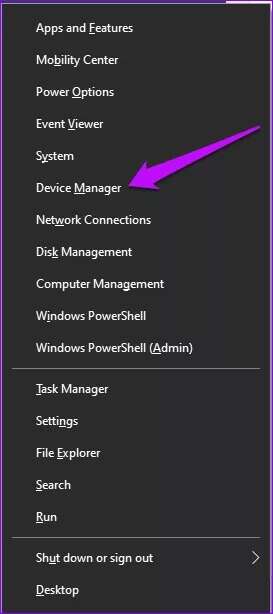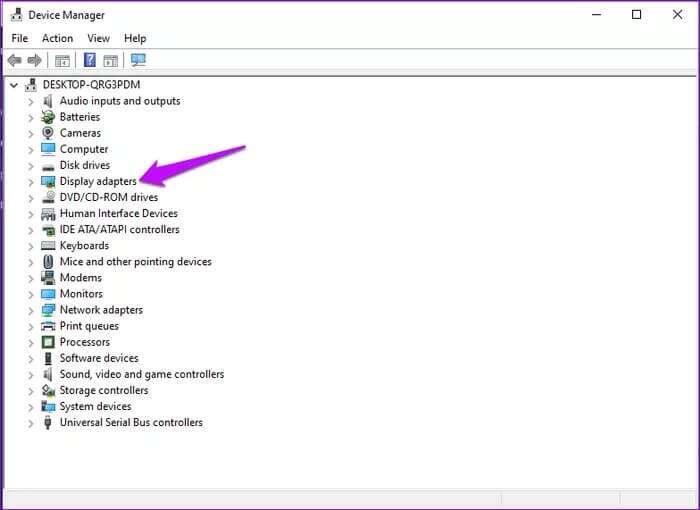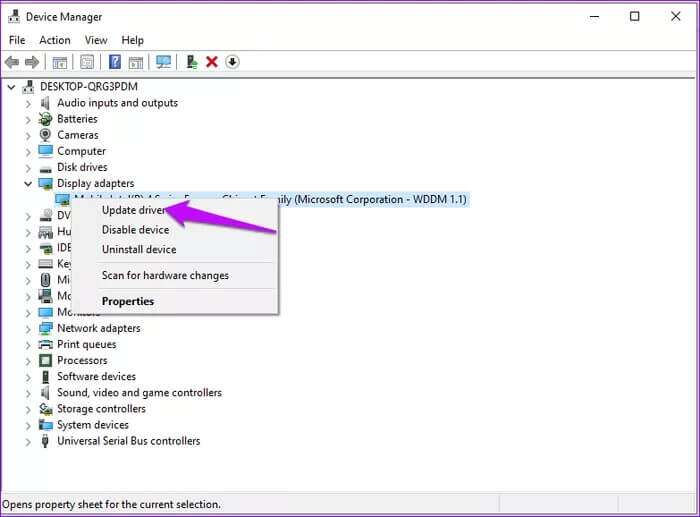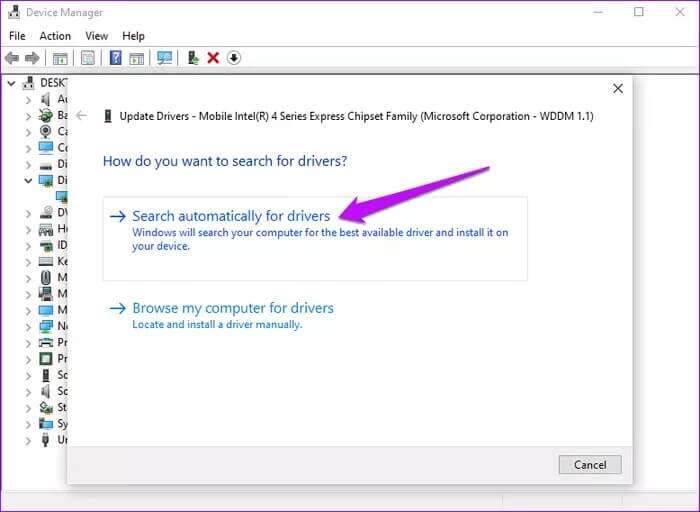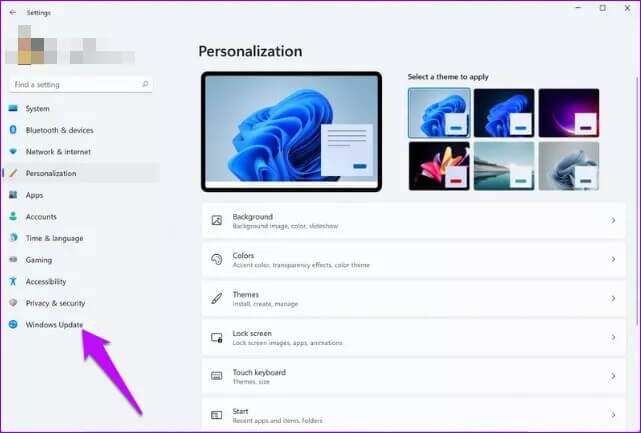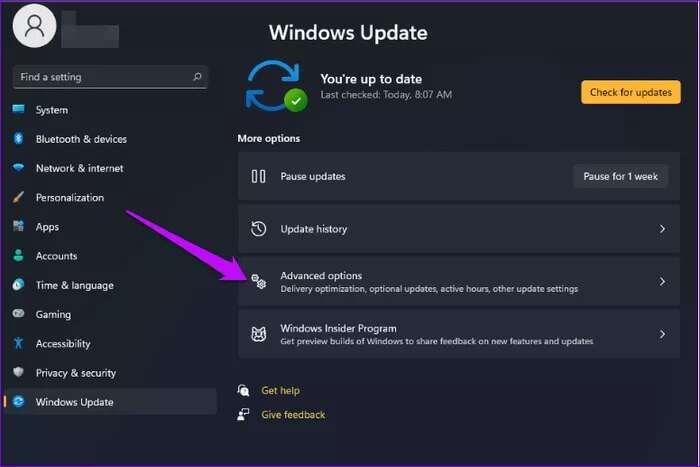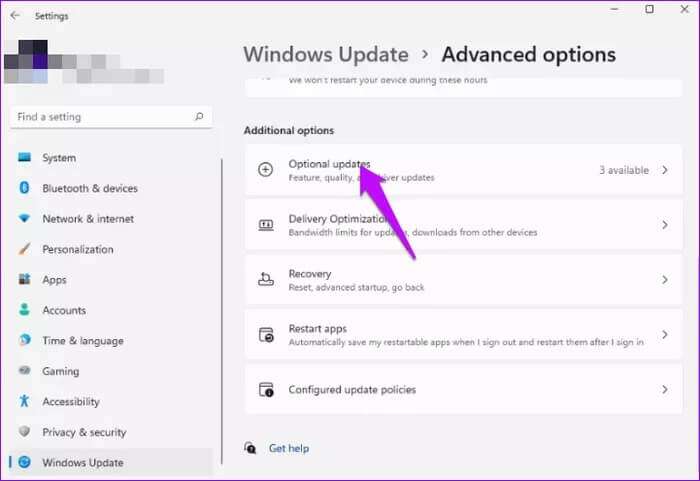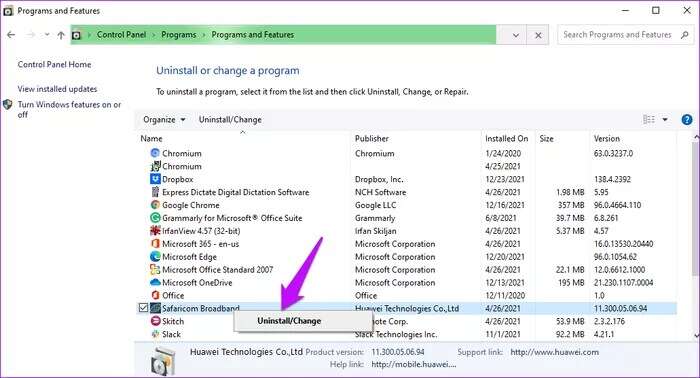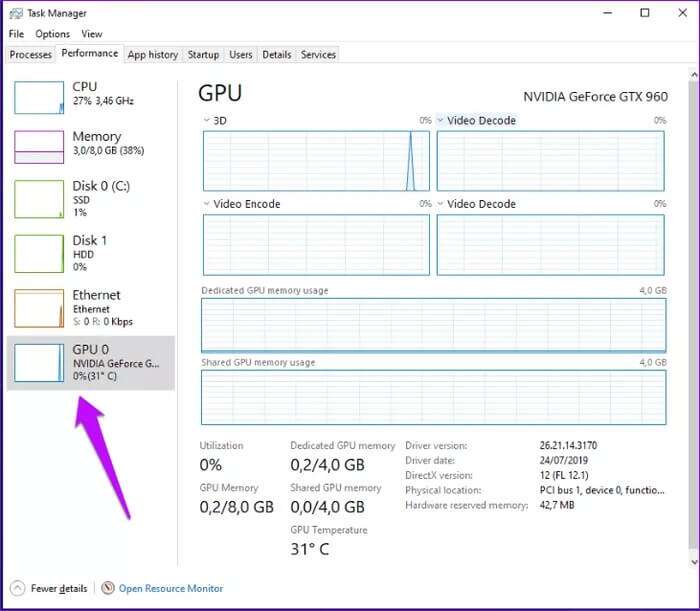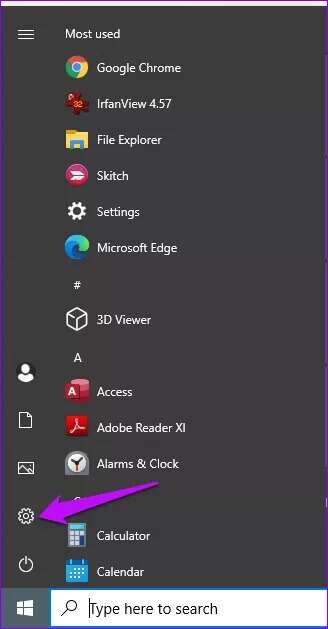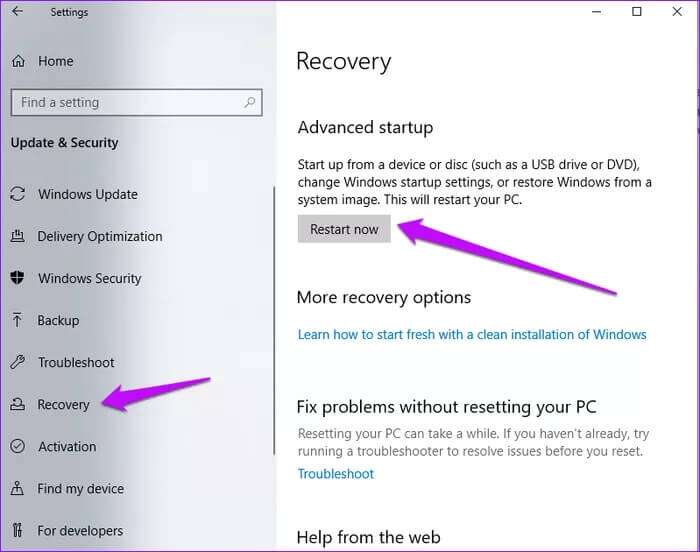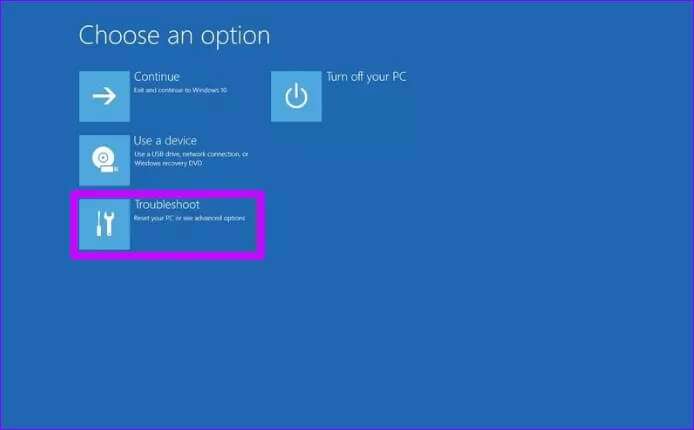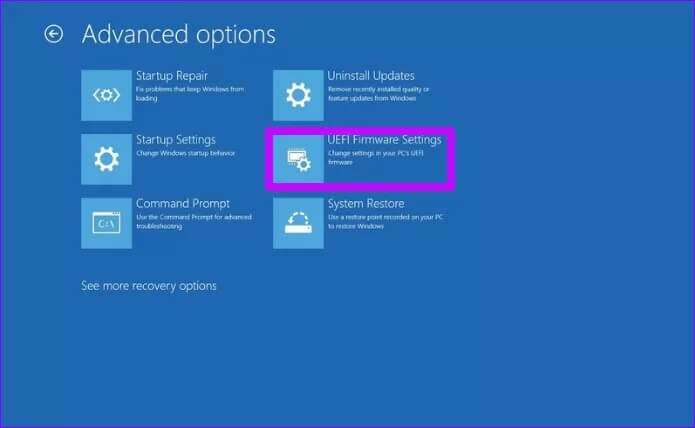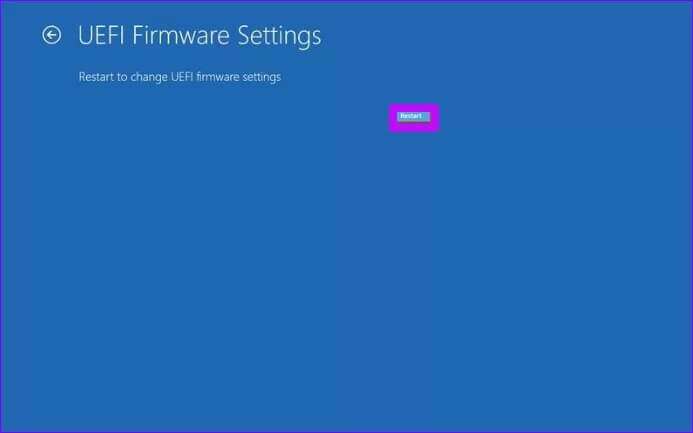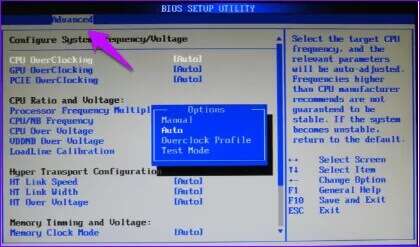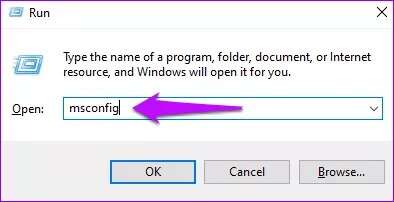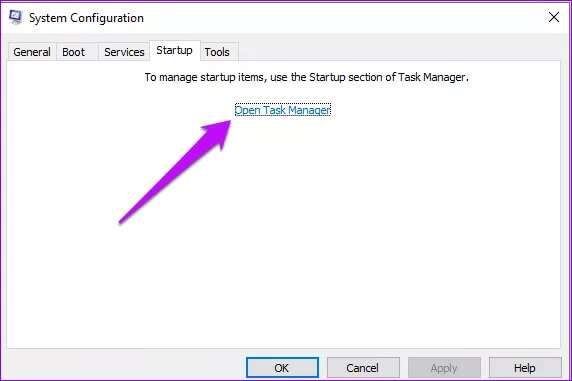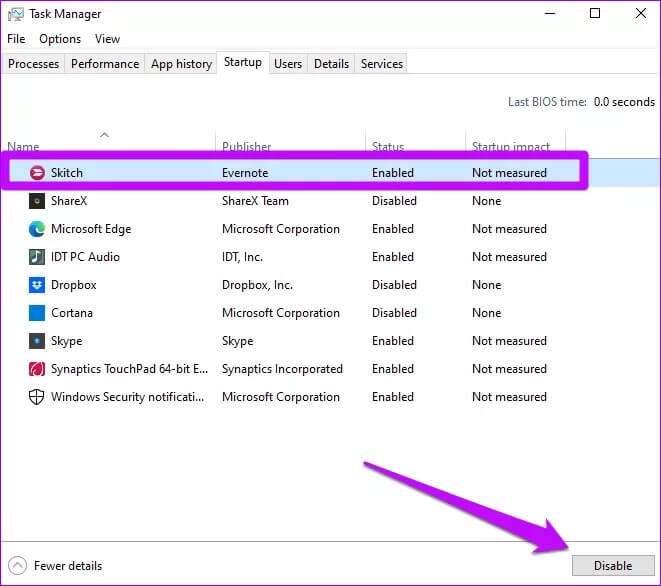Les 5 meilleures façons de réparer l'écran rose de la mort sur Windows 10 et Windows 11
L'écran rose de la mort (PSoD) est un problème courant pour les utilisateurs de Windows 10 et Windows 11. Il se produit en raison de mises à jour Windows mal installées, d'une surchauffe ou d'un matériel externe défectueux. Alors que la plupart des gens supposent qu'un redémarrage résoudra le problème, ce n'est pas le cas. Nous avons compilé des moyens de réparer l'écran rose de la mort sur Windows 10 et Windows 11.
La cause commune de l'écran rose de la mort est la surchauffe du GPU et du CPU. Ceci est principalement causé par des pièces d'ordinateur obstruées ou des dommages. Heureusement, vous pouvez vous débarrasser de la poussière et des débris en nettoyant les articles ou en les soufflant avec de l'air. Vous pouvez également remplacer les pièces endommagées, ce qui peut être le seul moyen de corriger l'erreur. Sinon , Vérifier les problèmes de pilote Ou des périphériques non installés ou overclockés.
NOTE: Certaines solutions ne fonctionnent que si Windows démarre et que vous pouvez accéder à l'écran du bureau.
1. Mettez à jour les pilotes de carte graphique nécessaires
Si votre système dispose de pilotes graphiques obsolètes, cela peut potentiellement entraîner une surchauffe du système. Surtout dans le cas de vieux ordinateurs portables. Par conséquent, vous devez mettre à jour vos pilotes graphiques pour corriger l'écran rose de la mort sur Windows 10 et Windows 11. Voici comment procéder.
Étape 1: Appuyez sur les touches Windows + X Et sélectionnez une option Gestionnaire de périphériques.
Étape 2: Double-cliquez Adaptateur pour écran Pour afficher une liste Carte graphique.
Si votre ordinateur exécute Windows 11, vous n'avez pas besoin de mettre à jour les pilotes via le gestionnaire de périphériques. Vous pouvez visiter l'onglet Windows Update et utiliser les fonctionnalités facultatives pour les mises à jour. Voici comment vous pouvez le faire.
Étape 1: Ouvert Paramètres En appuyant sur ma touche Windows + I.
Étape 2: Localiser Rubrique Mise à jour de Windows Et cliquez dessus.
Étape 3: Dans la fenêtre suivante, sélectionnez Options avancées.
Étape 4: Puis cliquez sur Mises à jour facultatives.
Étape 5: Localiser Les chauffeurs Qui doivent mettre à jour et sélectionner Télécharger et installer.
Assurez-vous que votre écran s'allume maintenant normalement. Sinon tu peux essayer Désinstallez les programmes récemment ajoutés. Voici comment faire.
Étape 1: Type Panneau de contrôle Au bar Recherche Windows Puis cliquez sur ouvert pour accéder au logiciel.
Étape 2: Cliquez Programmes et fonctionnalités.
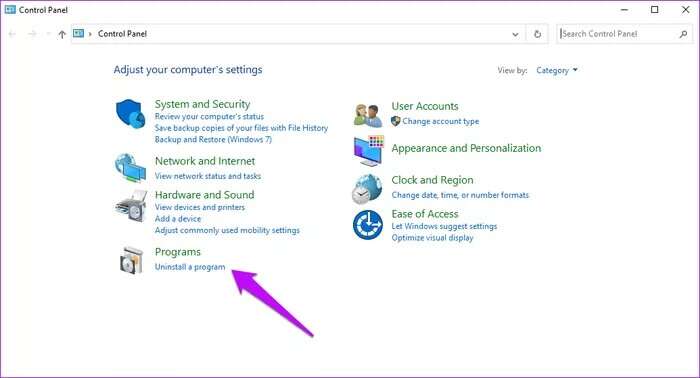
Redémarrez votre ordinateur et vérifiez si tout fonctionne normalement.
2. Vérifiez la température du GPU
Parfois, l'écran rose de la mort peut être causé par une surchauffe de la puce GPU qui perturbe le fonctionnement de l'ordinateur.
Commencez par vérifier d'abord la plage de température du GPU. Voici comment procéder.
Étape 1: Ouvert Gestionnaire de tâches En appuyant sur les touches Ctrl + Maj + Echap.
Étape 2: En haut des onglets, appuyez sur Performance Sélectionnez une option GPU et regarder la température.
Si les températures sont en dehors de la plage normale de 65 à 85 degrés Celsius (149 à 185 degrés Fahrenheit), envisagez des moyens de les abaisser. Si possible, démarrez les activités qui affectent les températures du GPU.
Pensez plutôt à désactiver l'overclocking. Voici comment définir et modifier les paramètres d'overclocking.
Étape 1: Barre de clic Démarrez Windows Et sélectionnez préparation.
Étape 2: Cliquez Mise à jour et sécurité.
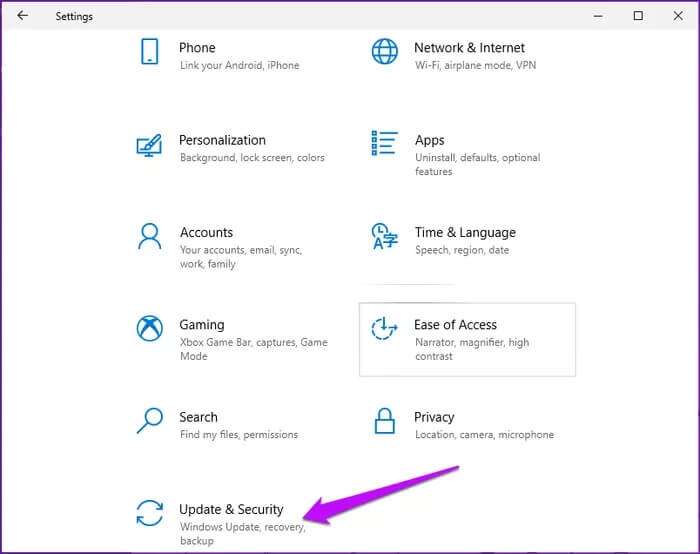
Étape 4: Cliquez sur une option Configuration avancée Et sélectionnez Redémarrer Vérifiez maintenant les problèmes.
Étape 5: Dans la fenêtre suivante, sélectionnez Dépannage.
Étape 6: Cliquez Option avancée Et sélectionnez Paramètres du firmware UEFI.
Étape 7: Cliquez Redémarrer Pour ouvrir BIOS
Étape 8: Sur l'écran suivant, sélectionnez Options avancées Et sélectionnez une option Fréquence de fonctionnement. Ouvert Profil Et s'il est activé, désactivez-le.
3. Déconnectez et reconnectez les périphériques externes
Des périphériques externes lâches ou endommagés peuvent également provoquer un écran rose de la mort. Pour résoudre les problèmes liés aux périphériques externes, retirez les composants, puis reconnectez-les.
Rappelez-vous ceci pour éliminer certains éléments problématiques. Il est préférable de reconnecter les périphériques un par un. Assurez-vous également de rechercher des alternatives pour les appareils problématiques.
4. Testez l'écran et la carte graphique sur un autre ordinateur
Des problèmes d'affichage et de carte graphique peuvent également faire apparaître l'écran de la mort en rose. Il est préférable de rechercher un problème matériel en testant les moniteurs, les câbles et les cartes graphiques sur un autre appareil.
Tout d'abord, vous pouvez remplacer une nouvelle carte graphique par une ancienne pour voir si le problème sera résolu. Vous pouvez également connecter un autre moniteur à votre ordinateur.
Pensez également à remplacer les câbles anciens et usés. Assurez-vous que les câbles sont correctement connectés à votre ordinateur.
5. Performances de démarrage propre
Va déterminer Nettoyer le démarrage Certains problèmes de service sur votre ordinateur. Voici comment effectuer un démarrage minimal sur votre ordinateur.
Étape 1: Clique sur Touches Windows + R. Et tapez msconfig En Barre de recherche.
Étape 2: Sélectionnez l'onglet Public Et sous Démarrage facultatif Sélectionnez Charger les éléments de démarrage.
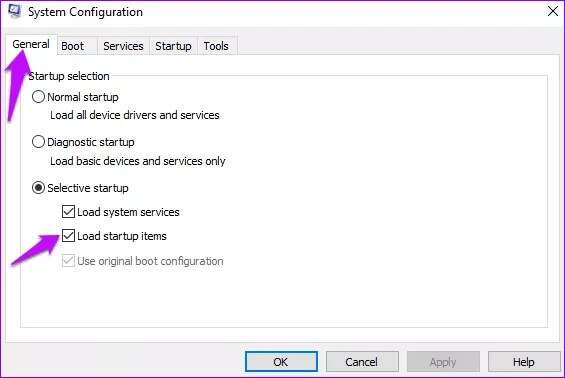
Étape 4: Sélectionner Toutes les autres prestations Et cliquez Désactiver tout. Après cela, cliquez sur "Application" ثم Ok Pour enregistrer les modifications.
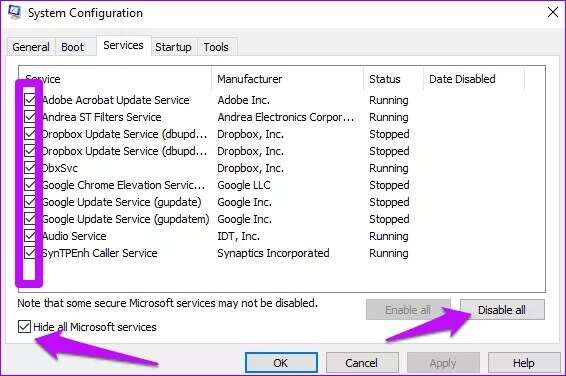
Étape 6: Cliquez sur Ouvrir Gestionnaire de tâches.
Étape 7: Cliquez Éléments qui démarrent automatiquement Et cliquez Désactivé.
Redémarrez votre ordinateur et cela devrait entraîner un démarrage propre de votre système.
Correction de l'écran rose
La mise à jour de votre système ou la résolution de problèmes matériels peut aider à résoudre l'écran rose de la mort. D'autres solutions permettent de revenir aux programmes précédents ou de redémarrer votre système en mode minimal. De plus, pensez à nettoyer en profondeur votre ordinateur. Gardez également à l'esprit que l'ouverture de l'ordinateur et le nettoyage des parties sensibles doivent être effectués par un professionnel certifié ou sous la supervision d'un expert.